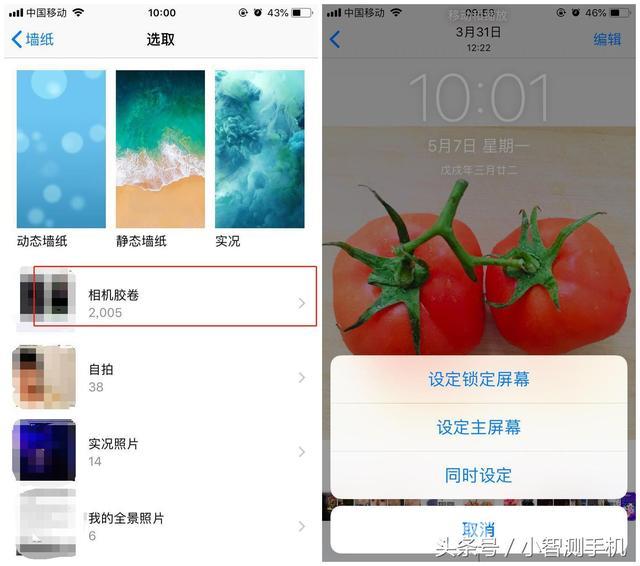苹果手机怎么设置壁纸?设置自己喜欢的图片作为手机壁纸是很多人的乐趣,刚用苹果手机的用户可能还不知道怎么设置自定义壁纸,下面就为大家介绍两种iphone壁纸设置方法,希望可
苹果手机怎么设置壁纸?设置自己喜欢的图片作为手机壁纸是很多人的乐趣,刚用苹果手机的用户可能还不知道怎么设置自定义壁纸,下面就为大家介绍两种iphone壁纸设置方法,希望可以帮助大家!
方法一、直接在相册里设置
第一步:先打开手机【照片】,选择需要设为壁纸的图片,如图所示。
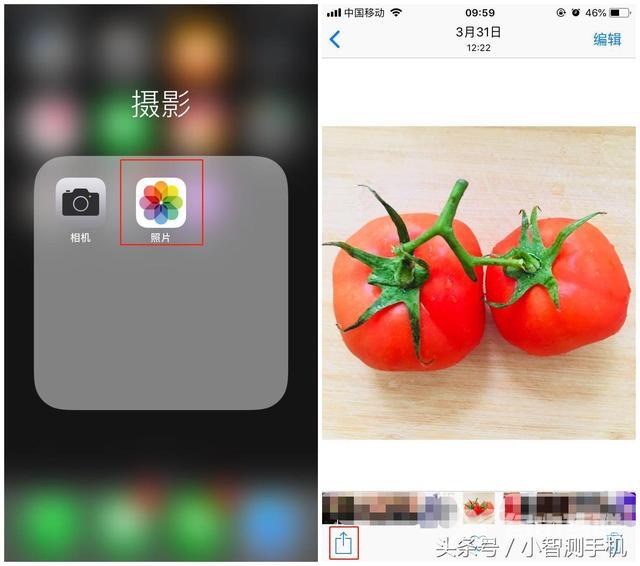
第二步:点击屏幕左下角的分享按钮,选择【用作墙纸】选项。
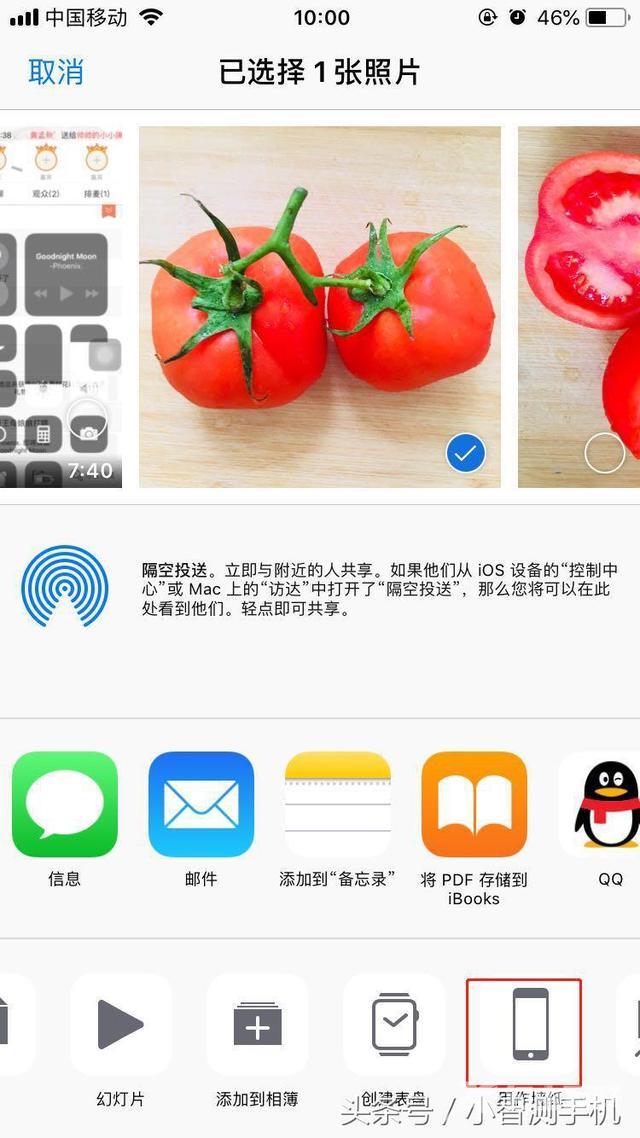
第三步:选择【同时设定】,即可把喜欢的照片同时设置成桌面壁纸和锁屏壁纸了,如果只想设置为桌面壁纸,选择【设定主屏幕】即可。
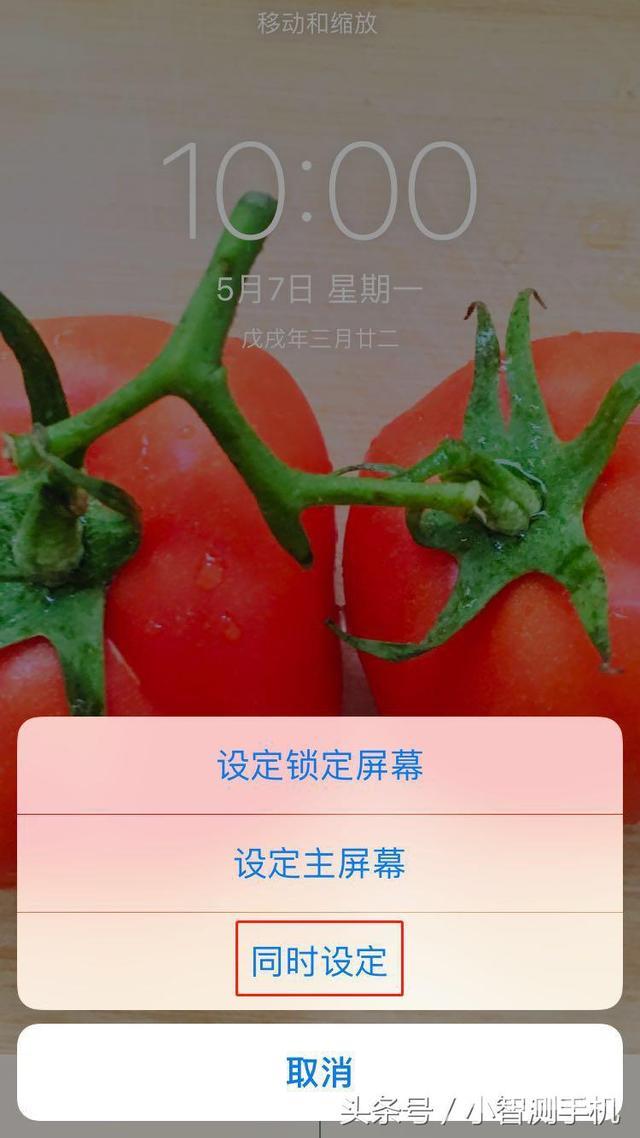
方法二、通过系统设置
第一步:打开系统【设置】,打开【墙纸】,点击【选取新的墙纸】,如图所示。
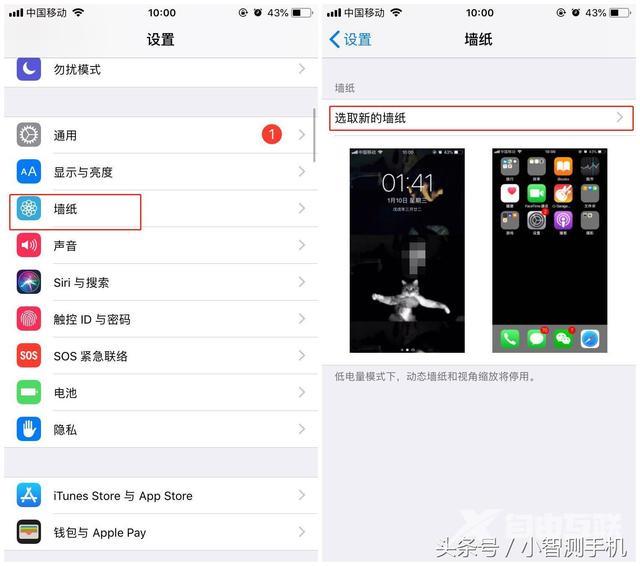
第二步:从【相机胶卷】找到自己想要设为壁纸的照片,点击【设定】即可。